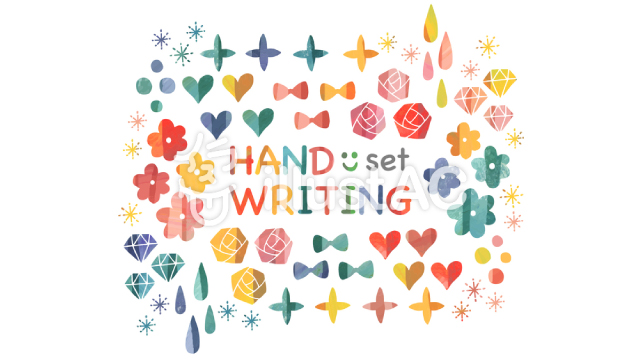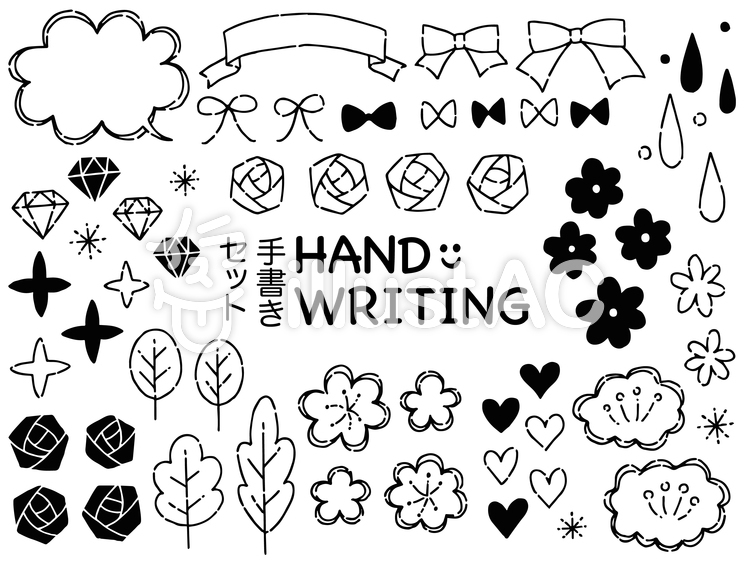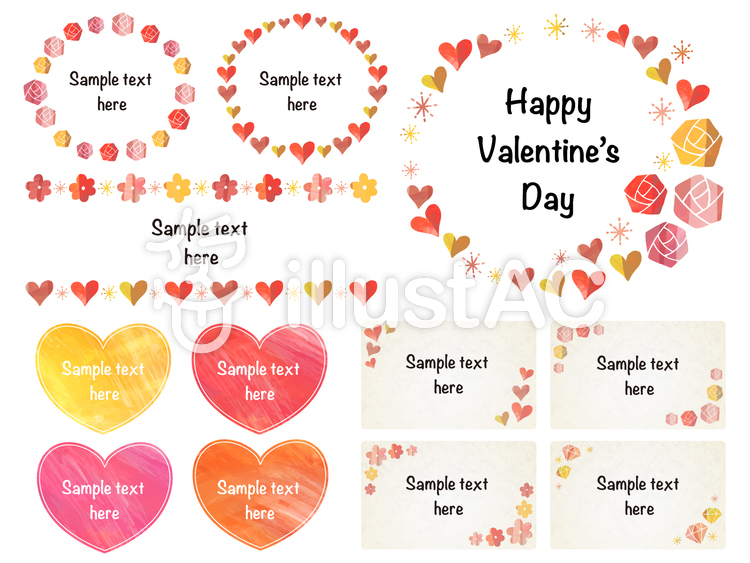こんにちは
毎日イラストACに投稿しています。
イラストの枚数が多いと露出も増えてダウンロードされやすいです。
でもイラスト一枚描くのって大変ですよね。
何百枚も描くなんて、、、と思いますが、一枚を描いてそれをアレンジすることで枚数は増えます。
今回は私のイラストの増やし方を紹介したいと思います。
私はものすごい画力を持ってるわけではないので、シンプルな形をどう増やしていくかになります。
イラスト初心者の方に参考になればと思います。
以下に掲載している素材は、イラストACにてダウンロードできます。(クリックするとダウンロードページに飛びます。)
元になるアイコンイラストを描く
まずアイコンのような形をたくさん描きました。
テーマを決めて描くと思いつきやすいし、後で色々なパターンを作りやすいです。
今回はバレンタインのことを考えながら落書きしていたらできたものです。
バレンタイン要素少ないけど^^;
ここからどうやって増やすかを紹介します。
アイコンからパターンを作る
16パターン作って2セットにします。
(パターンの作り方↓イラレ必須です。)

色違いももう一組作って、4素材出来上がりました。
シンプルなパターンは6〜10種類を1つのセット素材(スウォッチのデータを渡す)にすることが多いです。
1つのパターンで1素材にしてもいいのですが、このパターンはシンプルだし、私の場合、セット物が出やすいのでこうしています。
イラストにテクスチャを追加する
テクスチャを追加して配置を変えると、また雰囲気が変わります。
(テクスチャの貼り方はこちら↓)

パターンをまた作ったり、種類ごとにまとめたりしました。
色を変えるだけでもいいのですが、同じ配置で色の変更のしすぎは禁物です。
私の場合、同じ配置だとせいぜい白黒とカラーの2パターンまでにしています。
やりすぎると、素材を投稿した時に却下される可能性もあるので。
色は、ダウンロードされた方側でも簡単に変えられるので、増やしたところでダウンロード数が倍になるわけではないですし・・・^^;
イラストからフレームを作る
フレーム作りはあまり得意ではないのですが、ダウンロードされやすいので、頑張って作ります。
センスが問われるので苦手・・・
今回のイラストはシンプルなので小さいフレームセットにしました。
この素材はこの時点で飽きたので(笑)これ以上はありませんが、一フレームだけを作成することも多いです。
よく作るのは和柄です。
和柄は、私のイラストの中で比較的ダウンロードされやすいので、よく作ります。
1パターン作ってしまえば、配置だけで横・上下・斜め、さらにテクスチャの有無とバリエーションが増やせます。
初めの一つは配置や配色に時間がかかるのですが、残りはそれをもとに移動させるだけです。

おまけ:好評な素材のリメイク
気軽に投稿できるのがイラストACのいいところですね。
なんとなく作って投稿してみた素材がたくさんあります。
その中で意外とダウンロードが伸びたものがあれば、色や配置を変えたものをつくって枚数を増やすのも手です。
左のパターンセットはなんとなく北欧っぽいものが描きたくなって、衝動的につくったものですが、意外とダウンロードが伸びたので、右のアレンジし直したものを追加しました。
このパターンは季節感を意識せずにつくりましたが、同じイラストでも春っぽい色、夏っぽい色で変化を付けてもいいかもしれません。
以上になります。簡単なイラストでも、色々なバリエーションになりました。
今回のイラストを使って、もっとセンスのいい素材・バリエーションが作れるかもしれませんが、今の私のレベルではこれが限界です(笑)特にフレーム・・・・
どなたかの参考になれば幸いです^^
イラストACのプロフィールページです↓